1passwordには無料版と有料版がある。これから1passwordの導入を検討する方にとってはどちらを選ぶか悩むところだ。そこで本記事では、1passwordの無料版と有料版の違いや、無料版1passwordを使い続ける方法を紹介する。
「1password」とは
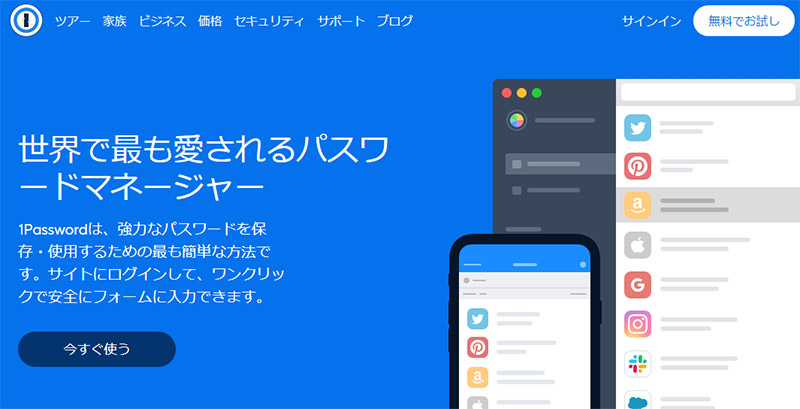
パスワード管理ツール「1password」には無料版と有料版がある。「1password」の導入を考えている方にとっては、無料版・有料版どちらの「1password」を利用すべきなのか悩みの種である。本記事では、無料版「1password」と有料版「1password」の違いについて紹介する。
はじめに、そもそもパスワード管理ツール「1password」とはどのようなツールなのか、「1password」についておさらいしよう。はじめて「1password」の導入を検討している方は参考にしてほしい。
・パスワード管理ツール
「1password」とは、パスワードを一元管理できるパスワード管理ツールと呼ばれているジャンルのツールだ。普段我々はPC、スマホで利用する様々なサービスでパスワードを利用している。これらをすべて手動で管理するのは面倒だ。このような時に便利なのが、「1password」などのパスワード管理ツールだ。
パスワード管理ツールである「1password」は、PC・スマホで利用する様々なサービスのパスワードを自動管理する機能を提供している。「1password」を使ってパスワードの管理を行えば、ユーザーは「1password」自体のマスターパスワードのみを管理しておけばよいのだ。
・無料と有料がある
パスワード管理ツール「1password」には無料版と有料版がある。もちろん、有料版「1password」であれば、「1password」のすべてのパスワード管理機能が利用できるが、料金がかかる。その点、無料版「1password」を利用すればパスワード管理機能の一部に制限はあるが無料で利用可能だ。
次項からは、「1password」の無料版と有料版の機能の違いについて解説するので、「1password」の導入を検討している方は参考にしてほしい。
「1password」の無料と有料の違い
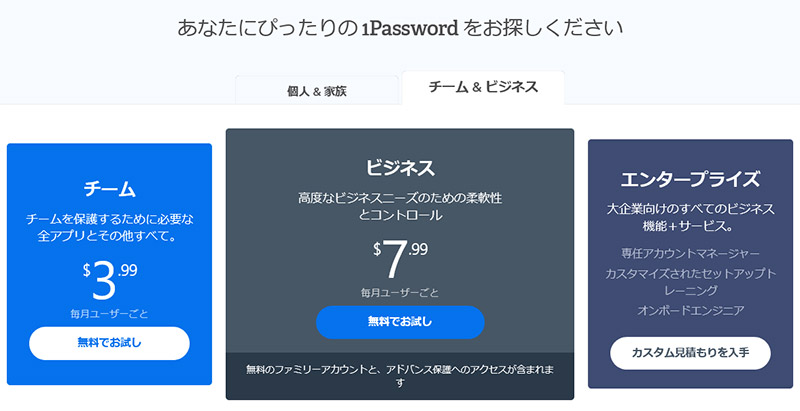
無料版「1password」と有料版「1password」の機能の違いについて解説する。「1password」の導入を検討中、有料版への移行を検討中の方はこれから紹介する無料版と有料版の違いをよく確認してほしい。
【違い①】保存できるパスワード数
無料版「1password」と有料版「1password」の機能の違いに、「1password」へ保存可能なパスワードの数がある。無料版の「1password」でのパスワード管理機能では、パスワードの保存件数に20件までという制限がある。対して、有料版「1password」であれば無制限にパスワードを保存することができる。
【違い②】パスワード共有
有料版「1password」のみに搭載されている機能に、複数ユーザーとのパスワード共有機能がある。パスワード共有機能を使えば、パスワードの共有ユーザーとして登録した他の「1password」ユーザーとパスワードの共有が可能だ。
パスワード共有機能を使えば、同じパスワードを利用している組織や家族内などの環境で管理者が一度「1password」へ保存したパスワードを全員に利用することができる。このパスワード共有機能は有料版限定機能なので、パスワード共有を行いたい方は有料版「1password」を利用しよう。
なお、パスワード共有を行っておけばパスワード変更後も変更内容も含めて共有されるので大規模な組織でもパスワードを管理しやすい。
【違い③】カテゴリー数
無料版「1password」と有料版「1password」では、保存したパスワードを管理できるカテゴリーの数に制限がある。
無料版「1password」では4つのカテゴリーしか利用することはできないが、有料版「1password」では8のカテゴリーからパスワードを管理することができる。
様々な種類のサービスや多くのパスワードを「1password」で管理したい方は、よりカテゴリー数が多い有料版「1password」を利用するとカテゴリーを細かく分けることができる。
なお、「ログイン」など一般的によく利用するカテゴリーであれば、無料版「1password」のカテゴリーにも含まれている。
【違い④】使える機能数
「1password」の無料版と有料版の大きな違いに機能制限だけではなく、有料機能で解禁される追加機能がある。有料版「1password」を購入することで、無料版では使うことができない多数の機能を利用することができるのだ。
【違い⑤】ファイル保存
有料版「1password」のみに搭載されている機能に、ファイルの保存機能がある。ファイルの保存機能では、「1password」のアプリ内にファイルを保存して保存したファイルを「1password」の強固なセキュリティで保護することができる。
「1password」では、クラウド上でのファイル保存ではなくローカルに保存したファイルも強固に保護できるので、強固なファイル保護もパスワード管理と合わせて行いたい方は有料版「1password」を利用するとよい。このファイル保護機能は無料版「1password」では利用できない。
【違い⑥】Apple Watch対応
有料版「1password」はApple Watchに対応している。「1password」は基本的に、PC・スマホで利用できるが、有料版「1password」はApple Watchに対応している。そのため、Apple Watchユーザーにとっては「1password」の有料機能は非常にメリットのあるものとなる。
なお、Apple Watch版「1password」では、PC・スマホから保存したパスワードを閲覧することができるので、パスワード入力時に手元にPCやスマホがなくてもApple Watchからパスワードを確認することができる。
「1password」の無料版を使い続けるには?
「1password」には無料版でも期間制限付きで有料機能を使える体験版が用意されている。この無料版「1password」は基本的に2週間の期間付きでしか利用することはできないが、一定の制限はあるものの無料で使い続ける裏技的な方法がある。
有料機能も利用可能な期間限定の無料版「1password」を期間にかかわらず使い続ける方法を紹介する。なお、この方法で使える機能では前述の通り若干の制限は存在する。この制限とは、パスワードの登録がiPhoneからしか行えないという制限だ。
PCで「1password」を利用しているユーザーも、パスワード登録時にのみiPhoneを使うようにすれば十分有効に利用できる。もしくは、「1password」をiPhoneメインで利用している方にオススメだ。
・PC版で無料体験の申し込みをする
「1password」の無料版を使い続けるにはまずは通常通り、「1password」の無料版の申し込みを行い無料体験版「1password」の利用を行う。
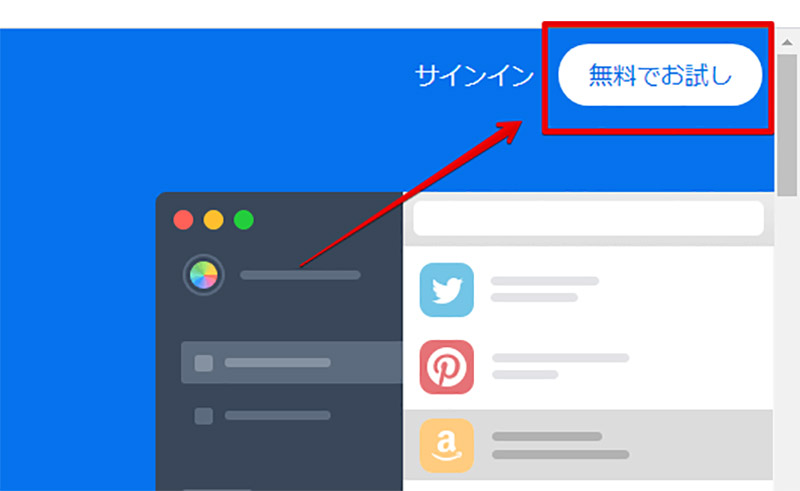
「1password」の公式サイトにアクセスしたら、公式サイト右上にある「無料でお試し」をクリックして、体験版「1password」の利用登録を行いインストールを完了させよう
・Dropboxを用いてiPhoneと同期を行う
体験版「1password」では有料機能である、Dropboxを利用したパスワードの共有機能を利用できる。この機能を利用して、iPhoneと同期を行おう。これで、期限後もiPhone側では「1password」を使い続けることができる。
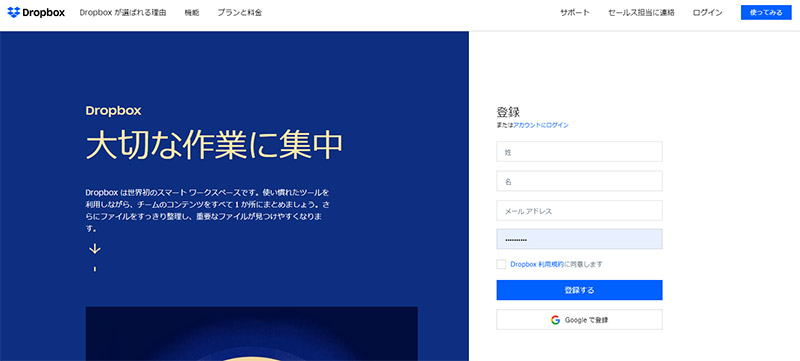
Dropboxによる共有機能を利用するには、Dropboxアカウントが必要だ。まだDropboxアカウントを持っていない方はあらかじめ、Dropboxアカウントを作成しておこう




